ve yorumunuzu yazın
UltData - No.1 Android Veri Kurtarma Aracı
Herhangi bir Android Cihazından Kökleme veya Yedekleme Yapmadan Kaybolan Verileri Kurtarın!
UltData: Android Kurtarma Aracı
Kökleme Yapmadan Kaybolan Android Verilerini Geri Yükleyin
Hepimiz fotoğrafların hayatımızın önemli bir parçası olduğunu biliyoruz çünkü anıları yakalamamıza yardımcı oluyorlar. Ancak, bazı nedenlerden dolayı, insanlar yanlışlıkla Redmi / Mi telefonundan fotoğrafları siler. Aynı hatayı yaptığınızı ve Redmi/Mi telefonda silinen fotoğrafları nasıl kurtaracağınızı bilmediğinizi varsayalım. Sizi teminat altına aldık. Bu makalede, önceden yedeklenmiş olsun ya da olmasın, silinen fotoğrafları kısa sürede kurtarmanın farklı yollarını bulacaksınız.
Redmi fotoğraf kurtarma çözümleriniz olarak aşağıdaki yöntemleri denemeden önce, Redmi / Mi telefonunda silinen fotoğrafları nerede bulacağınız konusunda net olalım.
Normalde Redmi veya Mi telefonunuzdaki fotoğrafları sildiğinizde, Çöp kutusu albümünüze giderler ve 30 güne kadar orada saklanırlar. Böylece yanlışlıkla silinen fotoğrafları Galeri Çöp kutusundan kolayca bulabilir ve kurtarabilirsiniz. Ancak, bu yalnızca 30 gün içinde mümkündür ve süre geçtikten sonra silinen bu öğeler cihazınızdan kalıcı olarak kaldırılır.
Ayrıca Mi Cloud, cihaz verilerinizi Mi/Xiaomi Cloud'a yedeklediğiniz sürece Redmi'de silinen fotoğraflarınızı bulabileceğiniz başka bir konumdur. Ancak, uçtan uca şifrelenmiş olduğundan ve yalnızca geri yüklemeden sonra görüntülenebileceğinden, yedeklemeye doğrudan erişemeyeceğinizi ve görüntüleyemeyeceğinizi unutmayın.
Son olarak, kaybolmadan veya silinmeden önce fotoğrafların yedeğini aldığınızı varsayarak, silinen fotoğrafları Google Fotoğraflar gibi bulut depolama platformlarında bulabilirsiniz.
Artık Redmi/Mi telefonda silinen fotoğrafların nereye gittiğini biliyorsunuz, Redmi/Mi telefonda silinen fotoğrafları nasıl kurtaracağınız konusunda size yol gösterelim.
Daha önce de belirtildiği gibi, Redmi/Mi telefonunuzda silinen fotoğrafları sonsuza dek silinmeden önce Galeri Çöp kutusundan geri yükleyebilirsiniz. Redmi'de galeriden silinen fotoğrafları nasıl geri yükleyeceğinizden emin değilseniz, son silinen fotoğrafları saniyeler içinde geri almak için izleyebileceğiniz bazı basit adımlar şunlardır.
Note: Remember that the deleted photos will remain in the trash bin for 30 days. Once 30 days have passed, this method won’t work for you.
Buradan, son 30 gün içinde sildiğiniz tüm fotoğrafları bulacak ve tamamen silinmeden önce kalan günleri görüntüleyeceksiniz. Geri almak istediklerinizi seçin ve "Geri Yükle" düğmesine basın.
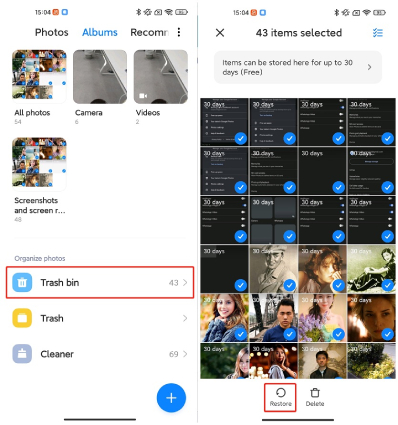
Seçilen tüm fotoğraflar hemen telefonunuzun Galerisine geri yüklenir.
Fotoğraflarınız 30 gün önce yanlışlıkla silindiyse veya fabrika verilerine sıfırlandıktan sonra kalıcı olarak kaybolduysa ne olur? Onları geri almak için hala bir çıkış yolu var mı?
Peki, Tenorshare Ultdata for Android bu sorunun cevabı. Redmi fotoğraflarını yedeklemeden kurtarmaya yardımcı olabilecek en iyi Android veri kurtarma araçlarından biridir. Ayrıca, görüntüleri geri almak için fotoğrafınızı köklendirmeniz gerekmez. Mi telefondan kalıcı olarak silinen fotoğrafların nasıl kurtarılacağına dair eksiksiz kılavuz aşağıdadır.
Programı indirin ve Windows PC veya Mac'inizde başlatın. Kurulduktan sonra, " Kayıp Verileri Kurtar" seçeneğine tıklayın.

Telefonunuzu PC'ye bağlayın ve ekrandaki talimatları izleyerek USB hata ayıklamayı etkinleştirin.

Program telefonunuzu tarayacak ve neleri kurtarabileceğinizi gösterecektir. Bu nedenle, Fotoğraflar'ı ve kurtarmak istediğiniz diğer dosya türlerini seçin ve "Başlat" seçeneğine tıklayın.

Bir sonraki adımda, program kurtarabileceğiniz silinmiş fotoğrafları listeleyerek gösterecektir. Fotoğrafları kolayca önizleyebilir ve "Kurtar" seçeneğine tıklayabilirsiniz.

Birkaç saniye içinde fotoğraflarınız kurtarılır ve bunları bilgisayarınıza aktarabilirsiniz.

Mi Cloud, Mi kullanıcılarının Mi Cloud'a düzenli veri yedeklemeleri almaları koşuluyla, kaybolan veya silinen telefon verilerini kurtarmaları için harika bir seçenektir. Aşağıda, Mi Cloud'dan silinen fotoğrafların nasıl kurtarılacağına ilişkin tüm ayrıntılardan bahsettik.
Oradan Mobil cihaz'ı seçin ve sorulursa şifrenizi girin.
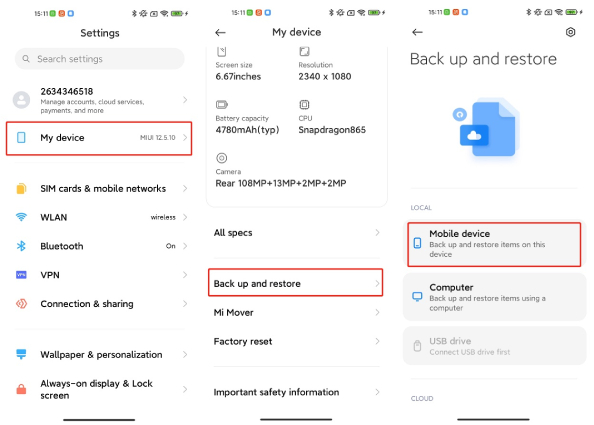
İstenen tüm veriler seçildikten sonra, Geri Yükle seçeneğine basın ve fotoğrafların alınmasını bekleyin.
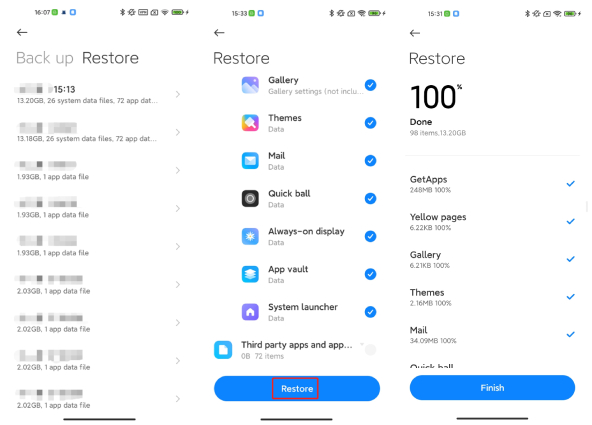
Ayrıca Okunanlar: Mi Cloud Fotoğraf Yöneticisi: Bilmeniz Gereken Her Şey
Birçok kullanıcı değerli fotoğraflarını senkronize etmek ve yedeklemek için Google Fotoğraflar'ı kullanmayı tercih ediyor. Siz de onlardan biriyseniz ve fotoğraflarınız silinmeden önce orada senkronize edilmişse, Redmi/Mi Phone'da silinen fotoğraflarınızı Google Fotoğraflar'dan kısa sürede kurtarabilirsiniz.
Redmi telefondan silinen fotoğrafları Google Fotoğraflar aracılığıyla nasıl alacağınız aşağıda açıklanmıştır.
Geri yüklemek istediğiniz görüntüleri önizleyin ve seçin. İstediğiniz tüm görüntüler seçildikten sonra, üç nokta çizgisine dokunun ve İndir'i seçin.
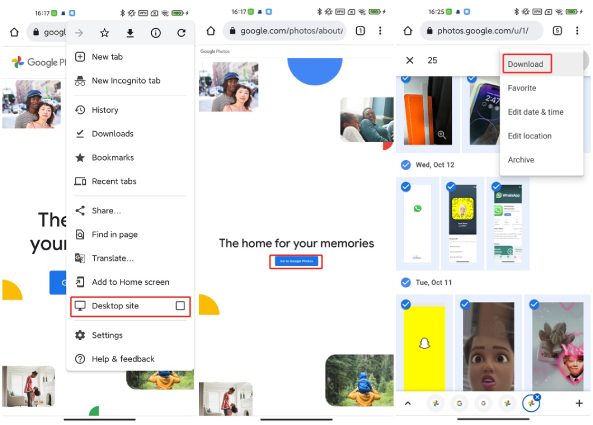
Profesyonel bir ipucu olarak, bu bölüm Redmi Phone'u Xiaomi Cloud'a yedekleme yolunu kapsar, böylece silinen verileri oradan kolayca geri yükleyebilirsiniz. Bu yöntemin nasıl çalıştığını görelim.
Veri yedekleme işleminin tamamlanmasını bekleyin ve artık hazırsınız.
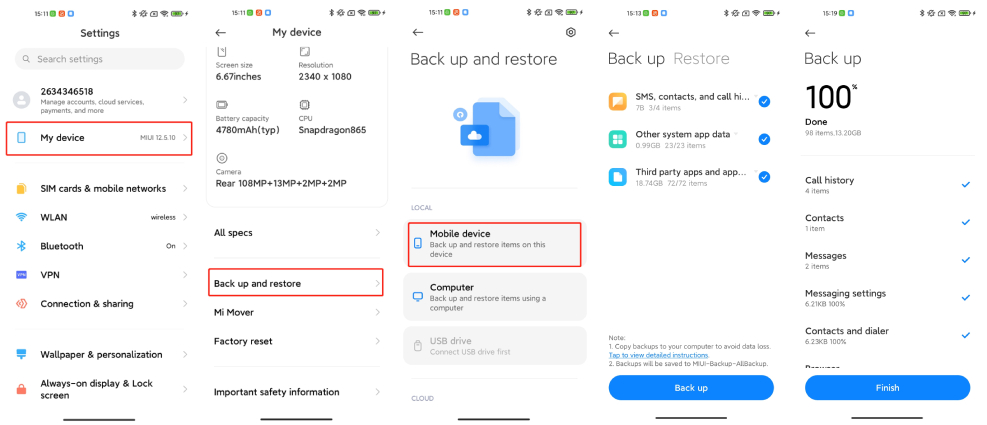
Ayrıca Okunanlar: Mi Telefon Yedekleme ve Geri Yükleme: Bilmeniz Gereken Her Şey
Sonuç olarak, Redmi/Mi telefonda silinen fotoğrafların nasıl kurtarılacağına ilişkin en iyi yolları ekledik. Tüm bu yöntemleri kolayca deneyebilir ve fotoğraflarınızı kısa sürede geri alabilirsiniz. Fotoğraflarınızın yedeği yoksa, Tenorshare Ultdata for Android indirmenizi öneririz çünkü yedekleme olmadan fotoğrafları anında kurtarmanıza yardımcı olur. Ayrıca, bu yöntemi kullanmak için telefonunuzu rootlamanıza gerek yoktur.
ve yorumunuzu yazın
Yorum Bırakın
Tenorshare makaleleri için yorumunuzu oluşturun
Zeynep Demir tarafından
2025-12-01 / Android Recovery